シート名一覧表示&一括変更テンプレート|スプレッドシート × GAS
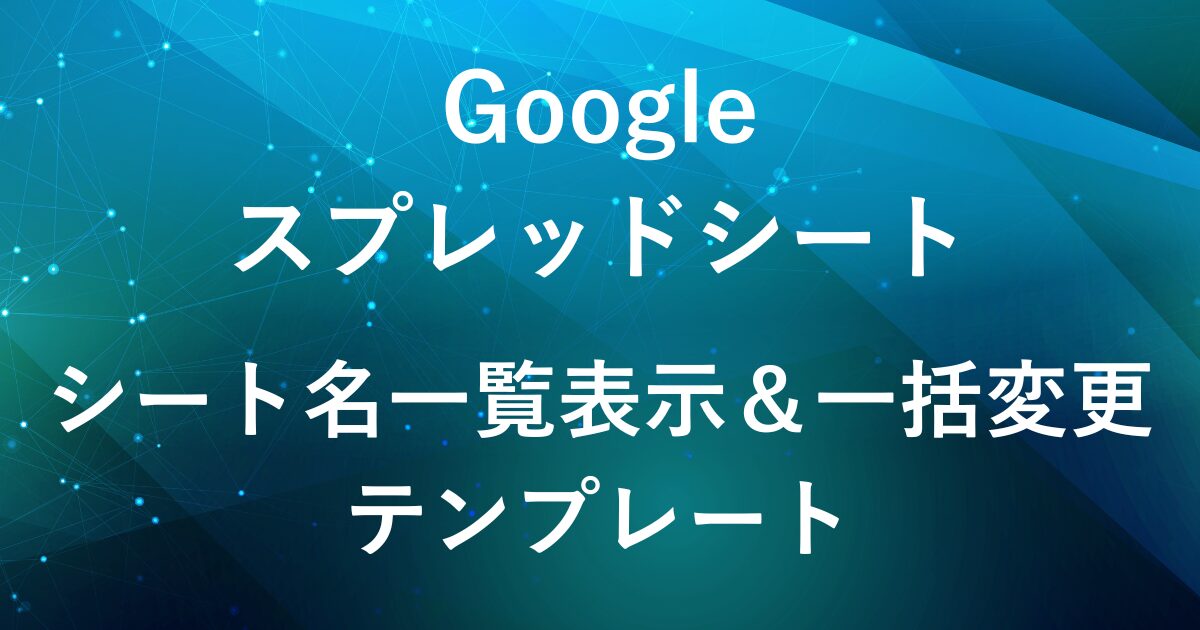
本記事でご紹介するテンプレートは有料です。
スプレッドシート内のシート名を整理したいとき、ひとつずつ変更していくのは手間がかかります。
以前の記事『GASでGoogleスプレッドシートのシート名を一覧表示&一括変更』では、GASを使ってシート名を一覧化し、まとめて変更する方法をご紹介しました。
今回は、その機能をテンプレート化しました。
対象のファイル名を指定して、シート名の一覧表示と一括変更ができるようになっています。
スクリプトの編集は不要で、テンプレート上のボタンから直感的に操作可能です。
ファイルの整理やシート名の統一を効率よく進めたい方におすすめです。
すぐにテンプレートを利用される方は、こちらからダウンロード項目へ移動できます。
目次
テンプレートの特徴
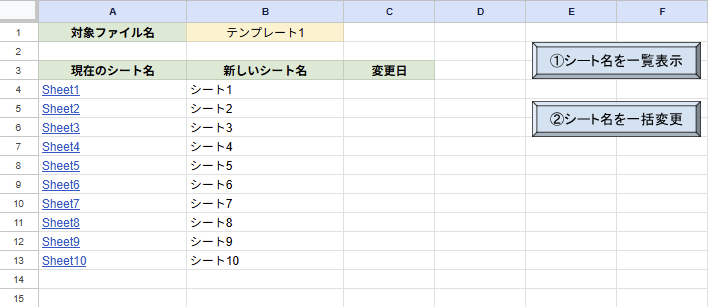
- シート名を変更したいファイルを指定可能
- 対象ファイル内のすべてのシート名を一覧表示
- 各シートにジャンプできるハイパーリンク付き
- 新しいシート名を入力してボタンで一括変更
- 処理後は、A列のシート名リンクが更新され、B列は自動でクリア
無料版スクリプトとの違い
| 項目 | 無料版スクリプト | 有料テンプレート |
|---|---|---|
| 対象ファイルの指定 | ❌ (実行ファイルのみ) | ✅ (ファイル名またはID指定) |
| ハイパーリンク付き一覧表示 | ✅ | ✅ |
| 一括でシート名を変更 | ✅ | ✅ |
| 変更日時(タイムスタンプ)の記録 | ❌ | ✅ |
| ボタンで実行 | (自作が必要) | ✅ (テンプレート済) |
テンプレート版は、手間のかかる初期設定をすべて省いた状態で提供しています。
また、ボタン操作で処理できるため、業務の効率化を加速させたい方にぴったりです。
テンプレートの使い方
STEP
ファイル名またはIDを入力

テンプレート上部の B1セル に、対象のGoogleスプレッドシートの ファイル名またはID を入力します。
(IDを入力する場合、URLの .../d/【この部分】/edit にある英数字がファイルIDです。)
STEP
シート一覧を作成
STEP
新しいシート名を入力
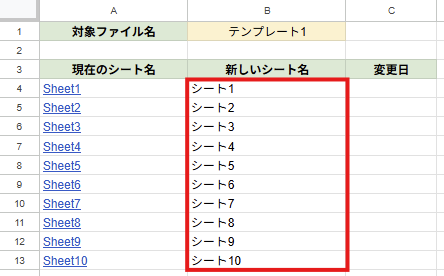
B列「新しいシート名」欄に変更後の名前を入力します。
(必要な行のみ)
STEP
一括変更を実行
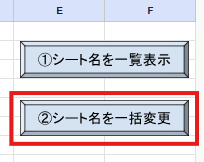
「シート名を一括変更」ボタンをクリックすると、B列の内容に従って対象ファイルのシート名を変更します。
STEP
シート名変更完了
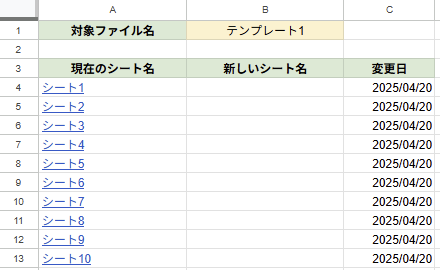

シートが指定された名前に変更されます。
処理後はA列のリンクが更新され、B列は自動で空欄に戻ります。
C列に変更日時がタイムスタンプで記録されます。
注意事項
- ファイル名で指定する場合は、完全一致している必要があります。
ファイル名で指定した場合、スペースや同名ファイルが原因で正常に取得できないことがあります。その場合はファイルIDでご指定ください。 - B列のシート名が空欄、または元のシート名と同じ場合はスキップされます。
- シート名に使用できない文字(例:\ / ? * [ ])が含まれているとエラーになります。
- ハイパーリンクはA列に
HYPERLINK関数として表示されており、クリックで該当シートにジャンプできます。
テンプレートのダウンロードはこちら
スクリプト・ボタン付きの完成テンプレートを以下からコピーしてお使いいただけます。
作業の手間を減らし、ファイル名の整理をスムーズに進めたい方におすすめです。
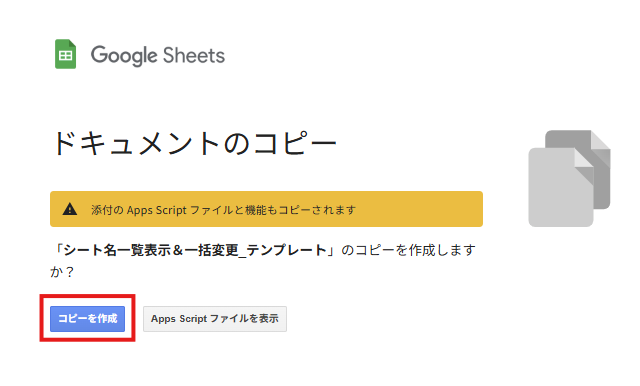
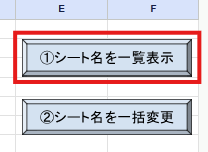




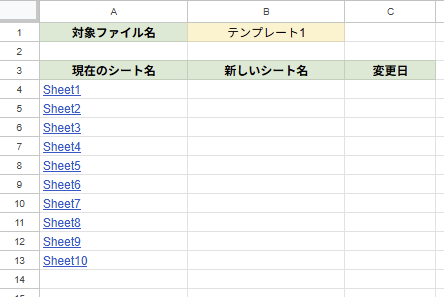








コメント